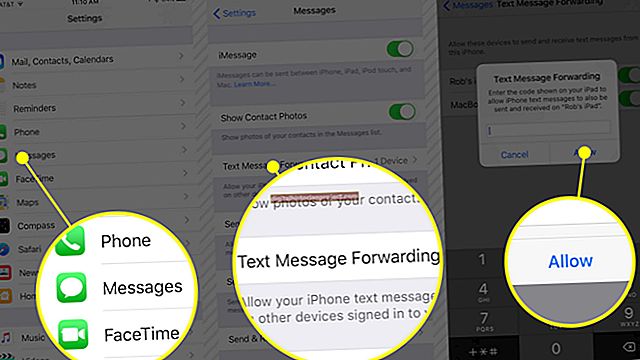మీరు క్రొత్త రౌటర్ను సెటప్ చేస్తున్నా లేదా పాతదాని నుండి ఉత్తమమైన వేగాన్ని పొందాలనుకుంటున్నా, నెట్వర్క్ ట్రాఫిక్ వేగాలపై ఏ సెట్టింగ్లు ప్రభావం చూపుతాయో అర్థం చేసుకోవాలి. మీరు మీ రౌటర్ను కాన్ఫిగర్ చేస్తున్నప్పుడు, ఏ రకమైన ట్రాఫిక్ ఇతరులకన్నా ప్రాధాన్యతనివ్వాలో తెలుసుకోవడం కూడా ముఖ్యం. ఉదాహరణకు, మీరు వీడియో మరియు ఆడియోలకు ప్రాధాన్యత ఇవ్వడానికి చాలా రౌటర్లను సెటప్ చేయవచ్చు, అందువల్ల మీ వీడియో కాన్ఫరెన్స్ కాల్లు ఒకే సమయంలో సాఫ్ట్వేర్ నవీకరణను డౌన్లోడ్ చేస్తున్న కార్యాలయంలోని మరొకరిచేత మోసపోవు.
802.11n మరియు ఎన్క్రిప్షన్
వైర్లెస్ రౌటర్లోని 802.11n ప్రమాణం మీకు 300 Mbps వరకు వేగవంతమైన వేగాన్ని ఇస్తుంది. అయితే, మీరు WEP లేదా WPA గుప్తీకరణకు సెట్ చేస్తే ఈ ప్రమాణం కేవలం 54 Mbps కు హ్యాండ్కఫ్ చేయబడుతుంది. స్థానంలో ఎన్క్రిప్షన్ లేదా డబ్ల్యుపిఎ 2 ఎన్క్రిప్షన్ లేకపోతే మాత్రమే రౌటర్ అత్యధిక వేగంతో చేరుకుంటుంది. మీరు రౌటర్ను మిక్స్డ్ మోడ్ లేదా డబ్ల్యుపిఎ / డబ్ల్యుపిఎ 2 ఎన్క్రిప్షన్కు సెట్ చేస్తే, కంప్యూటర్ లేదా ఇతర పరికరం డబ్ల్యుపిఎ ఎన్క్రిప్షన్ను ఉపయోగించడం ప్రారంభించిన క్షణం, ఆ సమయంలో నెట్వర్క్లోని అన్ని కంప్యూటర్ల వేగం 54 ఎమ్బిపిఎస్కు తగ్గించబడుతుంది.
ఛానల్ వెడల్పు
చాలా రౌటర్లు డిఫాల్ట్ ఆటో సెట్టింగ్ను ఉపయోగిస్తాయి, ఇది రౌటర్ 20 మరియు 40 MHz ఛానల్ వెడల్పుల మధ్య మారడానికి అనుమతిస్తుంది. 20 MHz ఛానెల్ 40 MHz ఛానెల్ కంటే నెమ్మదిగా ఉంటుంది, కాని పాత కంప్యూటర్లకు అనుగుణంగా ఉంటుంది మరియు కొంచెం మెరుగైన పరిధిని కలిగి ఉంటుంది. చాలా చిన్న కార్యాలయాల్లో, ఈ శ్రేణి వ్యత్యాసం ఒక అంశం కాదు. మీ కంప్యూటర్లన్నీ 802.11n కి మద్దతు ఇస్తే - ఇది ప్రాథమికంగా పదేళ్ల లోపు ఏదైనా కంప్యూటర్ - రౌటర్ను 40 MHz కు సెట్ చేయడానికి ప్రయత్నించండి. ఇది వేగాన్ని మెరుగుపరచకపోతే, మీరు రౌటర్ను తిరిగి దాని ఆటో మోడ్కు సెట్ చేయవచ్చు.
సేవ యొక్క నాణ్యత
మీ అన్ని ఇంటర్నెట్ వినియోగానికి ఒకే మొత్తంలో బ్యాండ్విడ్త్ అవసరం లేదు. ఉదాహరణకు, మీరు వీడియో కాన్ఫరెన్స్ కాల్ చేస్తుంటే లేదా స్ట్రీమింగ్ వీడియో చూడటానికి ప్రయత్నిస్తుంటే, సాఫ్ట్వేర్ నవీకరణల కంటే వేగం సాధారణంగా ముఖ్యం లేదా ఇమెయిల్ పంపడం మరియు స్వీకరించడం. చాలా రౌటర్లకు నిర్వాహక డాష్బోర్డ్లో నాణ్యమైన సేవా ప్యానెల్ ఉంది, ఇక్కడ మీరు ఏ రకమైన ట్రాఫిక్కు ప్రాధాన్యతనివ్వాలో పేర్కొనవచ్చు. QoS ప్రారంభించబడితే, మరొక కంప్యూటర్లోని ఎవరైనా ఫైల్లను డౌన్లోడ్ చేస్తున్నప్పుడు కూడా ఇంటర్నెట్ ఫోన్ కాల్స్ లేదా వీడియోకు ప్రాధాన్యత లభించేలా మీరు చూడవచ్చు.
WMM మద్దతు
WMM, లేదా Wi-Fi మల్టీమీడియా, సపోర్ట్ అనేది కొన్ని రౌటర్లలో లభించే QoS యొక్క ఆటోమేటెడ్ వెర్షన్. ఇంటర్నెట్ ఫోన్ కాల్స్, స్ట్రీమింగ్ వీడియో మరియు మ్యూజిక్తో సహా వీడియో మరియు ఆడియో ట్రాఫిక్కు ప్రాధాన్యత ఇవ్వడానికి WMM రూపొందించబడింది. ఇవి మీ కార్యాలయంలో మీకు ప్రాధాన్యతనివ్వాలనుకుంటే, మీరు QoS ను కాన్ఫిగర్ చేయడానికి బదులుగా WMM మద్దతును ప్రారంభించవచ్చు. అయినప్పటికీ, మీరు QoS ను కాన్ఫిగర్ చేస్తే, మీరు WMM మద్దతును నిలిపివేయాలి, ఎందుకంటే రెండింటినీ కలిగి ఉండటం వలన మరొకటి జోక్యం చేసుకోవచ్చు, మీ ట్రాఫిక్ మందగిస్తుంది.